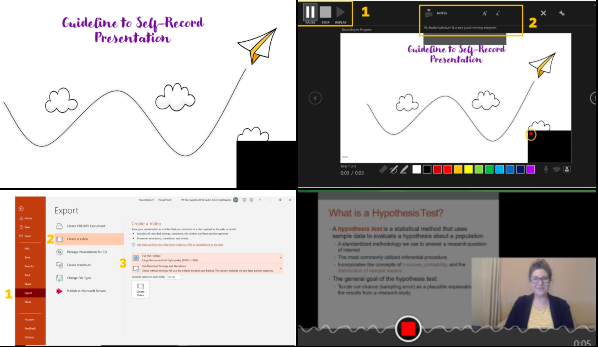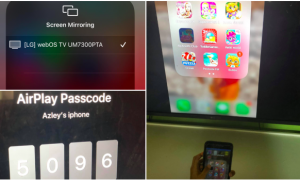Sistem pembelajaran di rumah atau Pdpr sememangnya merupakan cabaran yang besar buat guru dan murid. Maklumlah, semuanya perlu dilakukan secara virtual dan bukan semua dalam kalangan pelajar berpeluang untuk mempunyai kemudahan yang sama.
Seperti sebelum ini jika kita sekolah, salah satu teknik pembelajaran adalah dengan cara membuat pembentangan atau presentation. Jadi, bila dah belajar secara virtual macam mana caranya untuk kita membuat presentation yang dirakam bersama slides dalam Microsoft Powerpoint? Bukan sahaja untuk murid, malah guru juga boleh menggunakan cara rakaman ini bagi memudahkan sesi pembelajaran yang berserta bahan-bahan dalam Powerpoint.
Cara Buat Self Record Presentation – Powerpoint
Update : Sy guna versi M365. Kalau versi 2016, 2013 cuma boleh record suara/narration sahaja).
Hello gais. Sebenarnya dah nak tidur tadi tapi scroll punya scroll timeline ada baca luahan hati parents + suggestion untuk cikgu2 record bahan mengajar. Eh terfikir jap, why not I share how to self record using powerpoint kan? Mungkin bermanfaat untuk orang yang belum tahu. Bukan cikgu je, sesapa la yang kena record presentation ke apa ke kan. Nak bentang usul belanjawan keluarga pun boleh. So, here’s the guideline, I added the step by step at the caption ya.
1.Okay ni contoh…. korang bukak la apa-apa file powerpoint yang nak di-presentkan itu. Kotak hitam kecik dekat kanan tu abaikan. I saved this picture lepas dah kengkonon record. Situ la korang akan nampak your display.
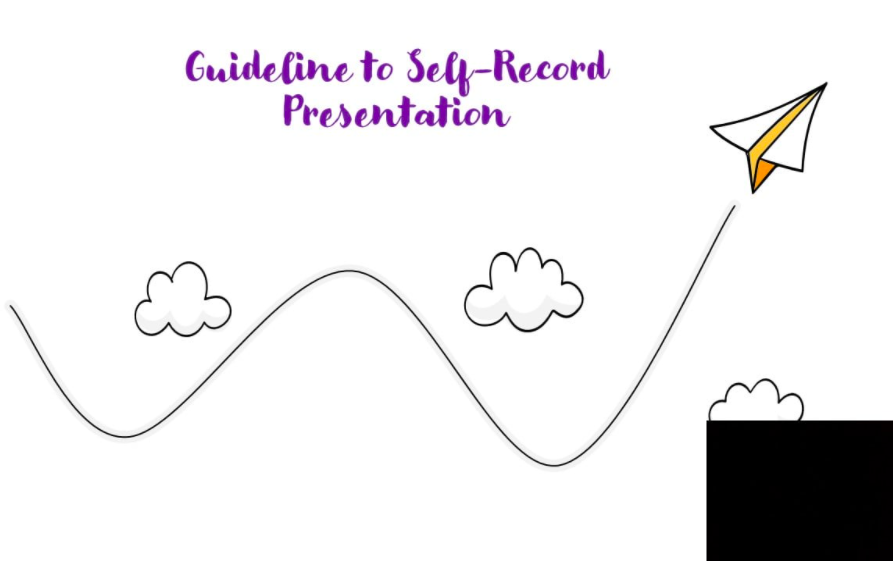
2.Lepas dah buka file ppt, ikut langkah di bawah.
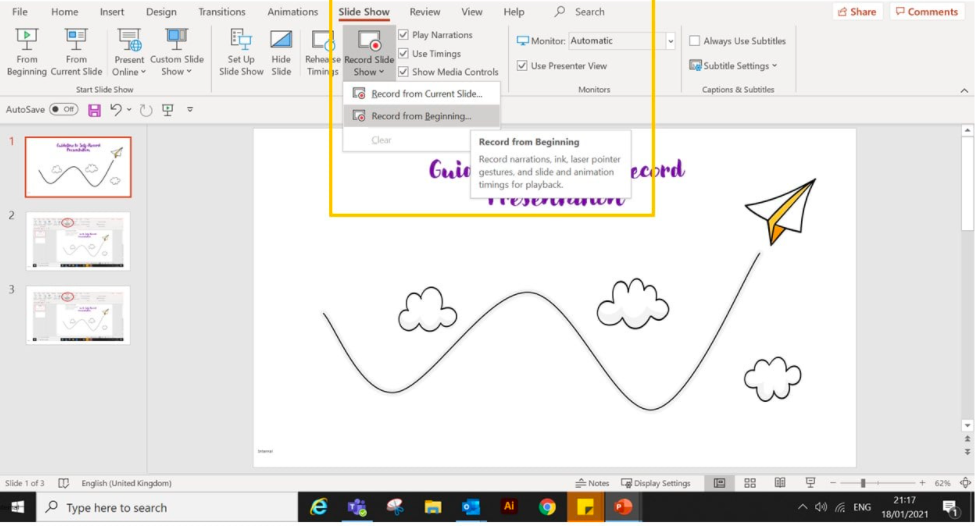
– Pergi ke “Slide Show”
– Klik “Record from Beginning”.
3.Lepas klik je dia muncul macam ni. Explanation numbered as below :
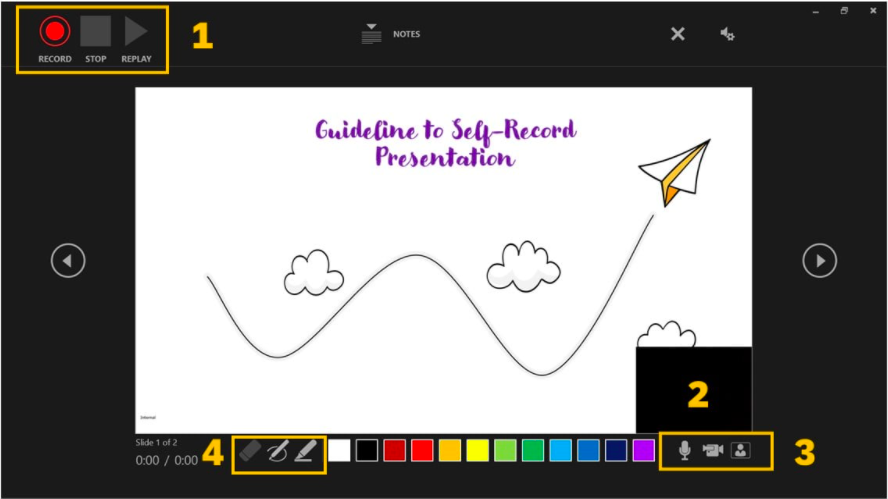
-Boleh pilih untuk Record, Stop & Replay.
Bila dah sedia baru tekan “Record”. Jangan dah tekan baru nak betulkan muncung tudung ye Sis. Awas.
Rasa konfiden dah siap present untuk slide/page itu, klik “Stop”.
Nak tengok prestasi diri sendiri, klik “Replay”. Tak puas hati? Takde hal. Kita record balik sampai esok petang.
– Muka anda sini. Sis, saya bukan blend beautifully with the background ye. Ni saya off camera. Lol perlu ke disclaimer.
– Button untuk microphone, camera & preview. Tolong pastikan mic dan camera dah on. Kang viewer ingat recording seremmmm.
– Korang boleh main-main dengan alat tulis di sini, kot-kot la sambil present sambil nak menconteng slide. Nak buat bentuk lazim math ke kan. Silakannnn. Dia record semua.
4. Sama macam tadi, tapi ada satu button “Pause”.
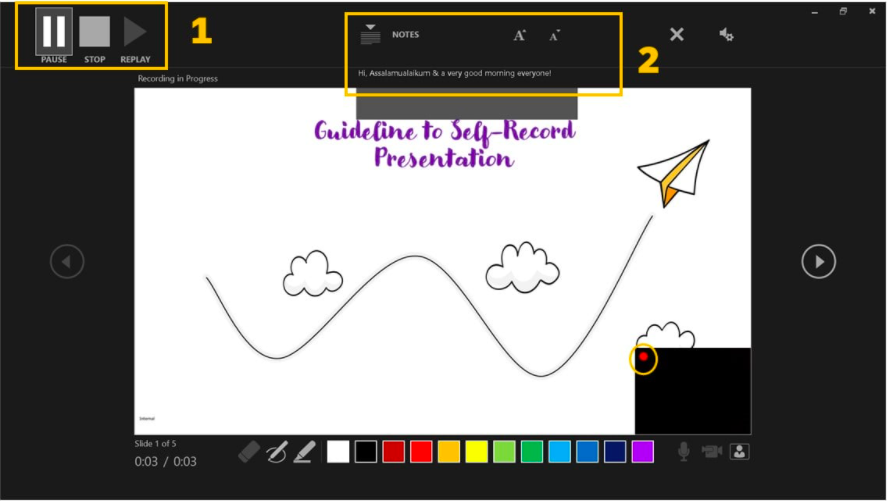
Katakan lah tengah syok present anak nangis ke, husband ketuk pintu sebab nak guna toilet ke, Abam posmen sampai ke, tekan je ⏸. Satgi sambung.
– Kat sini boleh add on Notes. Satg kita sembang. Kiranya nak ada script pun boleh takat nak bubuh point penting pun boleh.
– Ada bulat kecik merah tu kan, maksudnya recording tengah on going
5. Haa kat sini la kalau nak tambah notes tadi tu. Tulis je panjang-panjang.
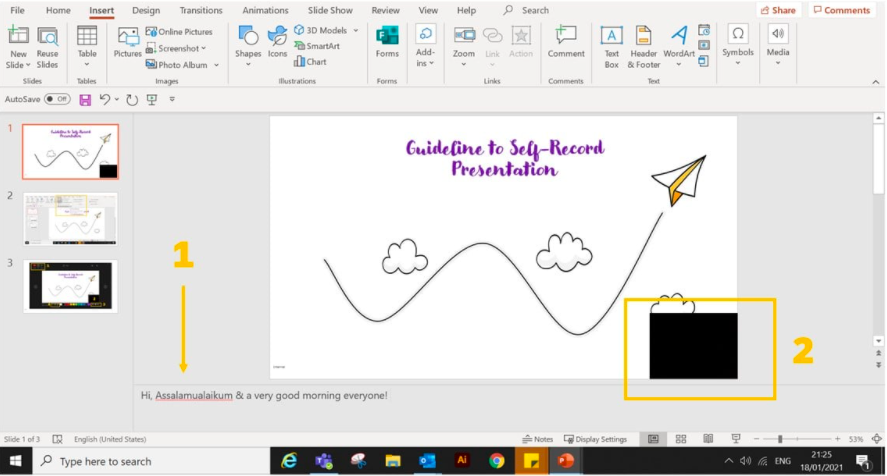
– Kotak ni adalah display recording anda. Tak berkenan boleh delete guna backspace saja. Pastu record la semula.
6.Sambung sikit pasal record semula, macam tadi just go to Record Slide Show dan sila pilih Record from Current Slide.
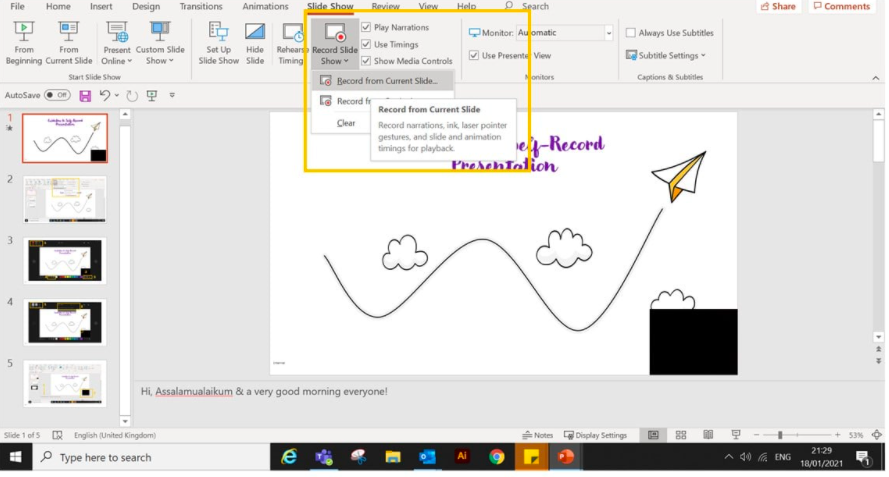
Dia tak kacau page lain. Senang keje.
6. Dah puas hati, boleh convert ke video. Tapi tabik spring la sapa boleh record in 1 go je.
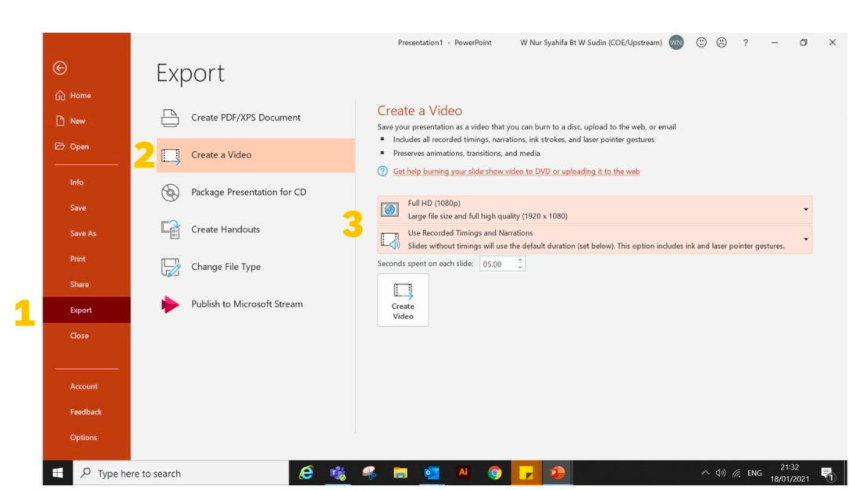
1. Pilih Export
2. Create Video
3. Pilih jenis file. Semakin HD ianya, semakin besar size file ye. Dan semakin ketara jerawat.
4. Ketik lah create video. Jangan buat tak tau pulak.
7.Akan ambil masa sikit untuk save file tadi… akan nampak progress dekat bawah tu ye. Jangan tutup file kita kalau taknak nangis 3 hari 3 malam.
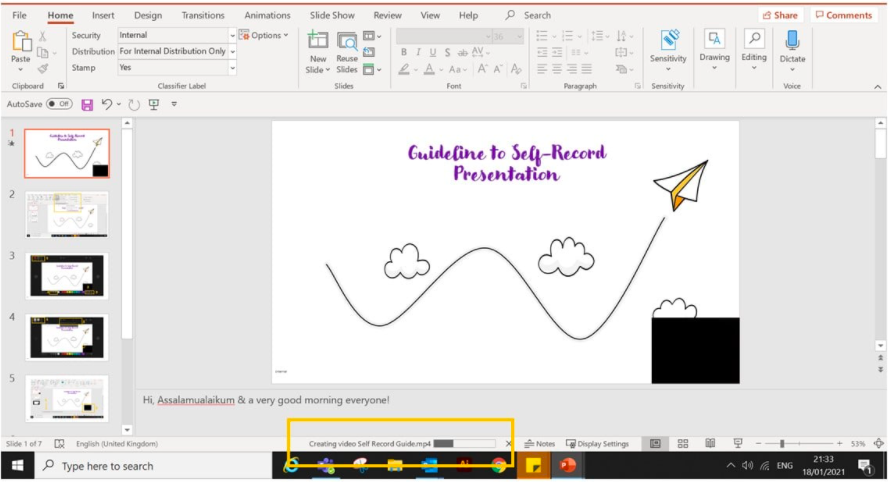
Selamat mencuba!
Sumber: Wan Nur Syahifa